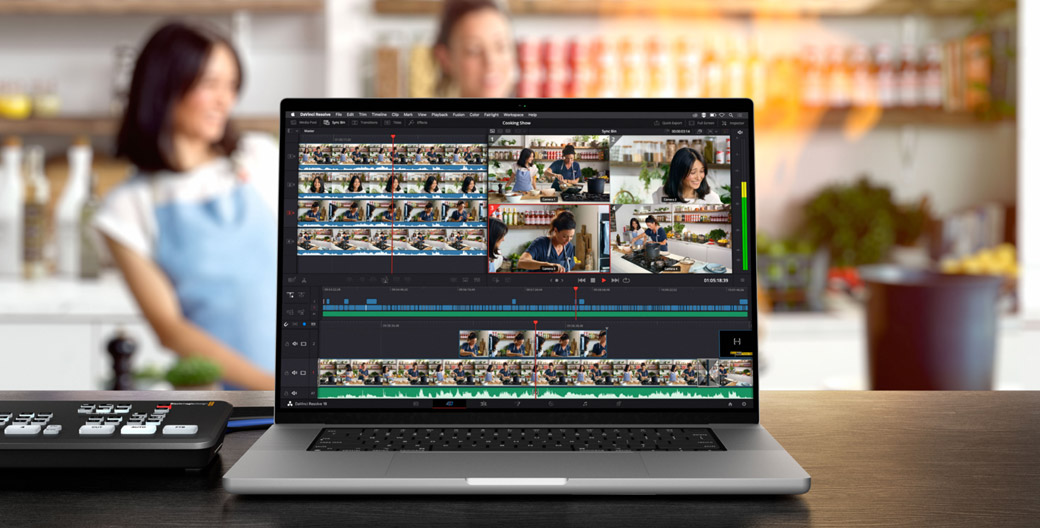
Montez une production live !
Les ATEM SDI Pro ISO et Extreme ISO ont été optimisés pour DaVinci Resolve, vous avez ainsi le temps de perfectionner vos programmes ! Les projets DaVinci Resolve sont sauvegardés avec des fichiers séparés pour chaque entrée vidéo. Ainsi, les images de vos événements en direct peuvent être reconstituées dans une timeline de montage. La production live est souvent imprévisible, mais vous pouvez corriger un montage ou remplacer des prises. Prenez tout le temps dont vous avez besoin ! Vous pouvez également faire intervenir des étalonneurs, des ingénieurs du son et des graphistes. Associez les modèles ATEM SDI ISO à DaVinci Resolve et effectuez des modifications rapides ou de grandes améliorations créatives pour vos événements live.
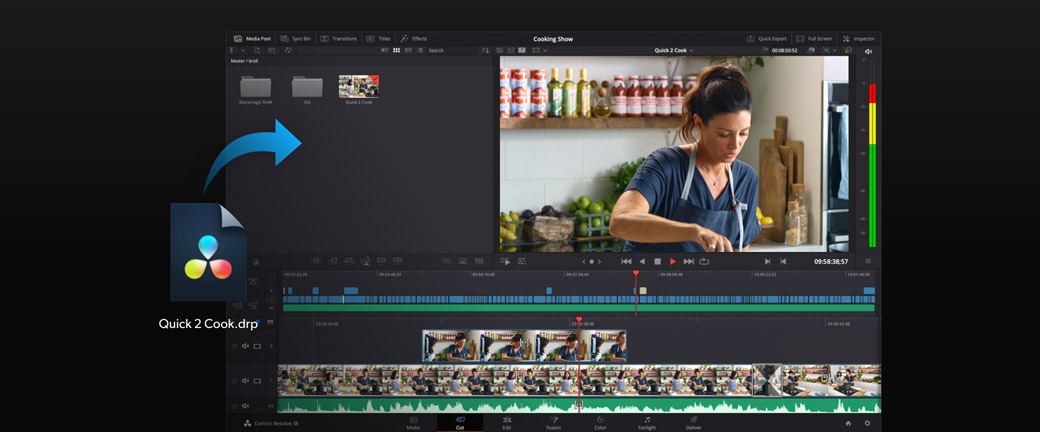
Timeline de montage DaVinci Resolve en un clic
Lorsque vous enregistrez des fichiers ISO, vous obtenez également un fichier de projet DaVinci Resolve permettant d’afficher votre production en direct en tant que timeline de montage. Ainsi, en un seul clic, vous pouvez ouvrir votre événement en direct et le visualiser sur une timeline avec tous les cuts, transitions et médias. Comme tous les clips de la timeline sont reliés aux enregistrements indépendants des entrées, vous pouvez modifier le montage et remplacer des prises. Libre à vous d’utiliser les outils de montage, d’étalonnage, et de VFX intégrés à DaVinci Resolve. Les productions live ne seront plus si imprévisibles ! De plus, vous pouvez ouvrir le projet, peaufiner un montage, puis rendre un nouveau fichier master en quelques secondes.
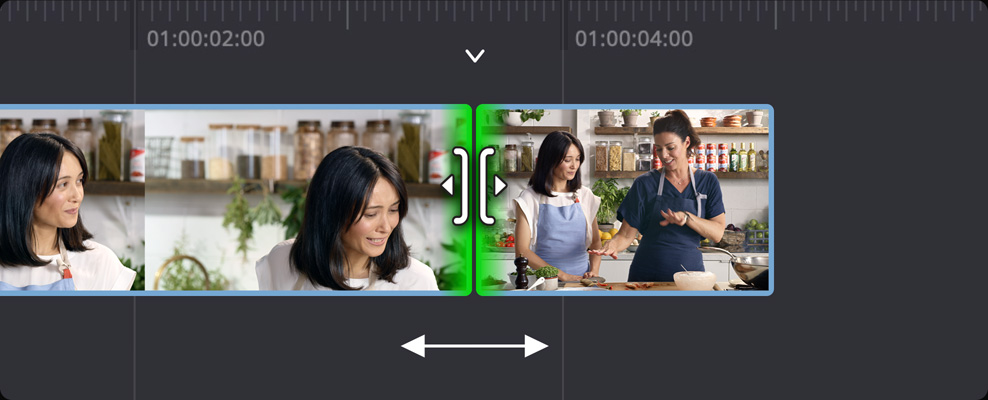
Roll

Ripple
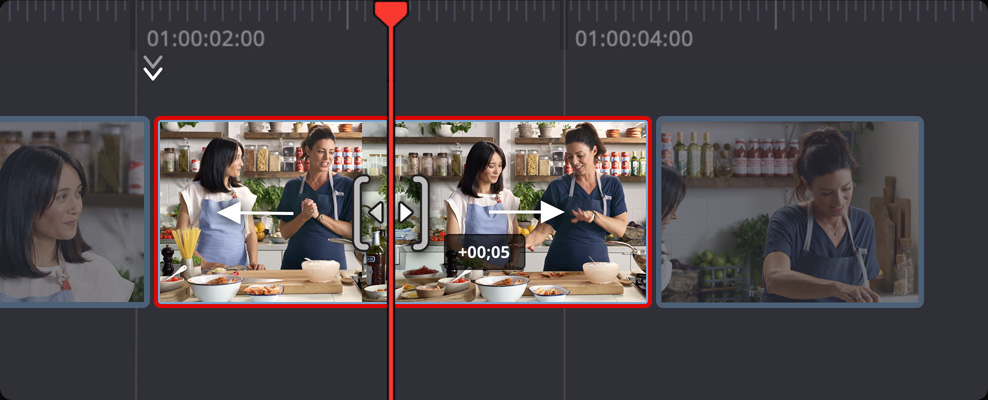
Slip
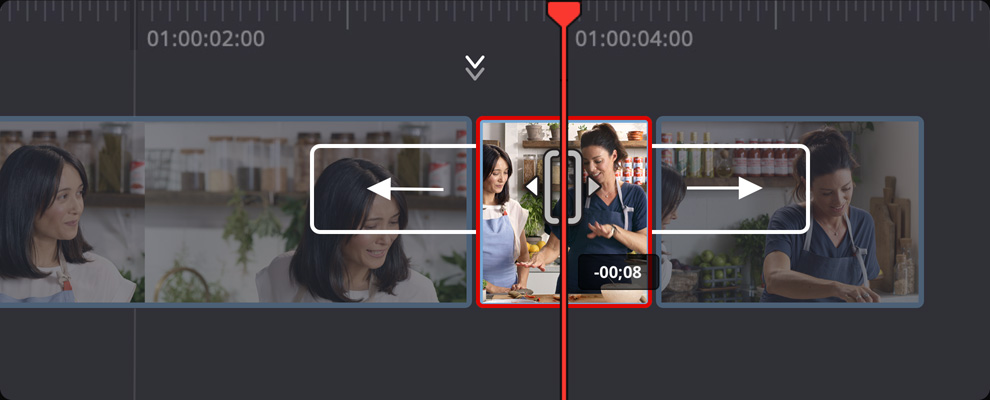
Slide
Rognages rapides
Les outils de rognage de DaVinci Resolve sont intuitifs car ils s’adaptent automatiquement selon l’endroit où vous faites glisser la souris dans la timeline. Cliquez et glissez la souris vers un côté d’une coupe pour rogner un clip. Ensuite, cliquez au milieu du montage pour déplacer le point de montage. Si vous avez importé la timeline de l’ATEM SDI, veillez à ne pas décaler vos coupes afin qu’elles restent synchronisées. La page Cut possède également des boutons pour ajouter et supprimer des fondus rapidement. Vous pouvez même ajouter des transitions Smooth cut, qui, grâce à leur algorithme avancé basé sur l’IA, adouciront et supprimeront les jump cut. Ainsi, vous pouvez corriger les erreurs du présentateur tout en gardant la fluidité de l’action.
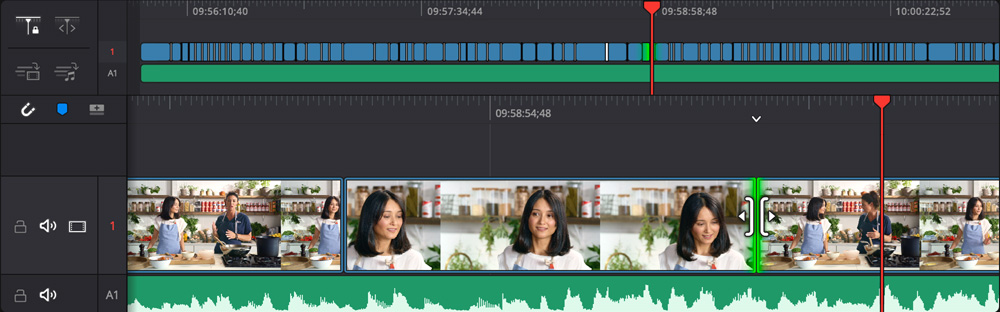
Améliorez la fluidité du montage
La production en direct peut être chaotique, et il est parfois compliqué de commuter tout en suivant l’action. On peut vite passer à côté de prises importantes. Lors d’une interview où les invités débattent, il peut être complexe de suivre la personne qui est en train de parler. Grâce à la timeline de montage, si vous coupez sur une personne après qu’elle a commencé à s’exprimer, il est aisé de ramener les points de coupe en arrière. Vous pouvez ramener chaque point légèrement en arrière, ce qui permettra à la caméra de faire un cut sur un invité juste avant qu’il ne prenne la parole. Les débats paraissent ainsi plus fluides. Et pour accélérer le montage, vous pouvez acquérir le DaVinci Resolve Editor Keyboard et bénéficier de la molette !

Recherchez et ajoutez des prises
Il est facile de trouver des prises intéressantes, car vous avez accès à tous les enregistrements des entrées de l’ATEM. Sélectionnez Bande source dans la page Cut pour afficher tous vos clips chargés à la suite dans le viewer et scroller parmi tous vos médias. Vous ne passerez plus à côté d’une prise ! Si vous trouvez une prise alternative, il suffit d’utiliser la fonction Écraser la source. Ainsi, le clip dans le viewer sera automatiquement ajouté à la timeline et le timecode sera synchronisé à la prise que vous souhaitez remplacer. Vous n’aurez même pas besoin d’utiliser les points d’entrée et de sortie. Naviguez dans vos médias et utilisez la fonction Écraser la source pour ajouter des plans de coupe !
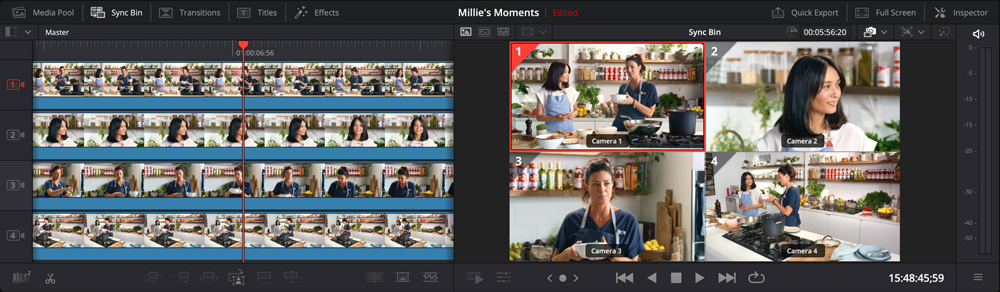
Optimisé pour le Sync bin de DaVinci Resolve
La page Cut de DaVinci Resolve offre une navigation unique dans les prises multicaméras, appelée Sync bin, qui montre uniquement les clips synchronisés à la timeline. Quand vous scrollez dans la timeline, les clips disponibles s’affichent. Tous les clips ISO ont un timecode, le Sync bin de DaVinci Resolve gardera donc toutes les prises en synchronisation parfaite. Comme les clips sont affichés en multi view, sélectionnez la prise de votre choix en cliquant sur sa vue. Le point d’entrée étant automatiquement réglé, scrollez et appuyez sur O pour régler le point de sortie. Ensuite, sélectionnez la fonction Écraser la source pour ajouter la prise à la timeline. Le Sync bin permet d’ajouter facilement des plans de coupe, car il fonctionne comme un mélangeur !

Bibliothèque de médias ATEM incluse
Lorsque vous enregistrez des entrées, les graphiques de la bibliothèque de médias sont également enregistrés. Ainsi, vos titres et images sont inclus dans le montage lorsque la timeline est ouverte. Seuls les titres utilisés dans votre production live seront sauvegardés. Ils seront placés sur la deuxième couche de la timeline s'ils sont incrustés, ou sur la première couche s’ils étaient utilisés en tant que source vidéo. Vous pouvez supprimer, changer et localiser les titres car ils ne sont pas intégrés au montage ! Comme l’ATEM SDI prend seulement en charge les graphiques fixes de la bibliothèque, vous pouvez les transformer en titres animés. Vous pouvez même moderniser vos anciens titres avec de nouveaux designs ou créer des titres 3D avec Fusion.
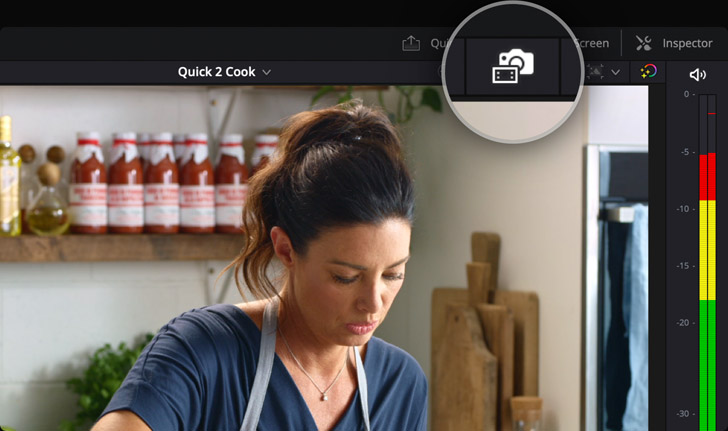
Synchronisation avec les fichiers Blackmagic RAW
Enregistrez en Blackmagic RAW avec une Blackmagic Studio Camera 4K Pro et obtenez des fichiers synchronisés. Les modèles ATEM SDI ISO chargeront les métadonnées et synchroniseront le timecode sur les caméras via HDMI. Pour une meilleure qualité d'image, configurez DaVinci Resolve sur Blackmagic RAW au lieu de H.264. Les fichiers Blackmagic RAW sont en mode Film, ce qui vous permet d’étalonner de manière créative pour obtenir un look cinématographique. Comme les fichiers sont en 4K, vous pouvez régler le projet dans DaVinci Resolve sur Ultra HD et obtenir un montage Ultra HD depuis un mélangeur HD ATEM SDI ISO. Toutes les entrées qui ne sont pas des caméras, comme un ordinateur, seront automatiquement redimensionnées !

Créez des programmes Ultra HD avec le Blackmagic RAW
Le Blackmagic RAW élargit votre horizon de créativité car vous pouvez diffuser votre streaming en HD, puis livrer le projet en Ultra HD avec un étalonnage créatif et cinématographique. Les Blackmagic Studio Camera sont équipées de capteurs haute résolution et sont incroyablement performantes en condition de faible luminosité. Ainsi, les fichiers Blackmagic RAW vont capturer les données du capteur de qualité, tandis que la sortie de la caméra est connectée à votre ATEM SDI pour le streaming en direct. Grâce à la haute résolution, vous obtenez davantage de flexibilité pour recadrer les prises ou pour zoomer, sans perte de qualité. DaVinci Resolve se chargera de tout le travail à votre place et vous permettra d’exporter des masters Ultra HD !
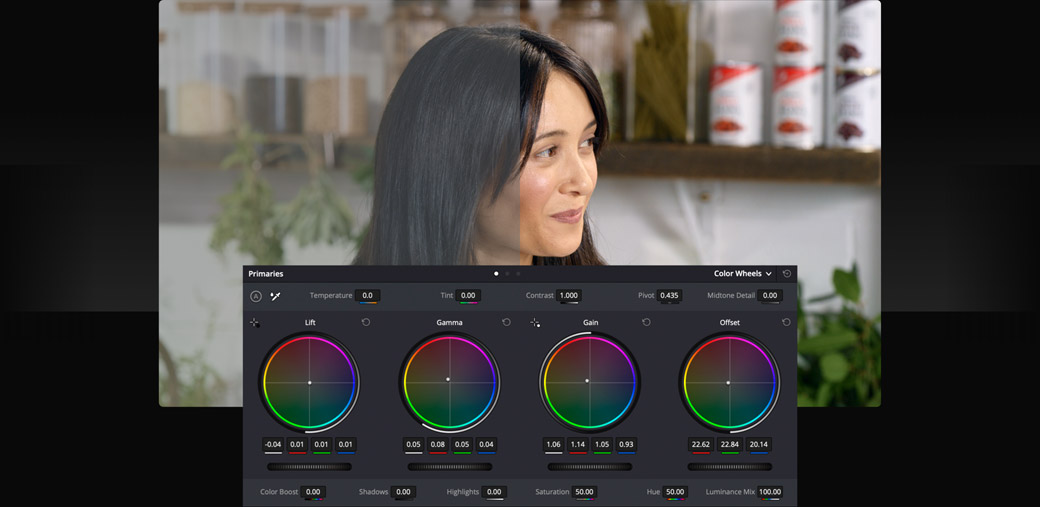
Séquence d’origine
Après étalonnage primaire
Correction colorimétrique DaVinci
DaVinci Resolve est le logiciel professionnel le plus utilisé à Hollywood pour l’étalonnage des longs-métrages. Le correcteur colorimétrique primaire offre des roues familières pour équilibrer les couleurs dans les parties sombres, moyennes et claires de vos images. Vous pouvez rajouter du contraste en réglant des points pour les basses et hautes lumières. Profitez également des fonctionnalités Highlight, Pivot et Color boost de DaVinci Resolve pour booster votre créativité. Si votre caméra a bougé, il suffit d’activer la stabilisation. De plus, l’étalonnage secondaire permet de modifier n’importe quelle couleur en particulier. Vous disposez également des courbes, des power windows avec le tracking, de plusieurs nœuds de correction et bien plus !









